
会声会影(Corel VideoStudio)是由Corel公司推出的一款面向家庭及个人用户的视频编辑软件,以操作简单、功能全面著称。该软件提供从视频剪辑、特效添加(转场/滤镜/绿幕抠像)、音频调整到4K输出的全流程工具,内置丰富的模板和创意素材库,支持多轨道编辑和智能自动化功能(如运动追踪、一键调色)。其直观的拖拽式界面和分步引导模式,即使新手也能快速制作电子相册、Vlog或家庭影片。作为一款性价比较高的非专业级软件,会声会影持续更新至2023版(如新增AR贴纸、分屏功能),适合轻度视频创作者使用。
软件特色
易用性与功能平衡
界面设计简洁直观,操作流程符合用户习惯,同时提供多轨编辑、特效处理等深度功能。
相比EDIUS、Adobe Premiere等专业软件,其学习成本更低,适合非专业用户快速上手。
家庭与个人创作
适合制作婚礼回忆、旅游记录、生日派对等生活类视频,通过预设模板快速产出作品。
支持屏幕录制与画中画效果,满足游戏解说、教程制作等需求。
商业与教育领域
小型企业可利用其制作宣传视频、产品演示和培训课件,提升品牌形象。
教育工作者可通过该软件制作互动式教学视频,增强课程吸引力。
专业级视频制作
提供多相机编辑器、多点运动追踪等功能,支持复杂场景的素材整合与特效制作。
旗舰版增加高级音频处理工具和更多滤镜选项,满足专业用户对细节的把控需求。
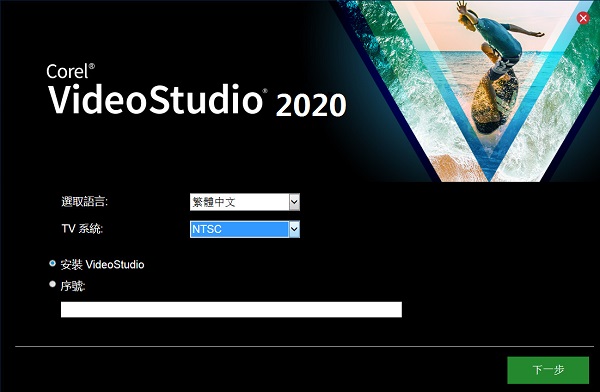
软件功能
智能化编辑流程
影片制作向导模式通过三个步骤即可快速生成DV影片,降低入门门槛。
编辑模式覆盖捕获、剪接、转场、特效、字幕、配乐到刻录的全流程,支持制作高质量家庭电影。

硬件加速与性能优化
针对Intel、AMD和nVidia芯片优化AV1软体解码/编码功能,显著提升界面渲染速度。
8K视频解码支持适配高分辨率素材编辑需求。
创意工具扩展
新增调色功能与色彩分级色轮,可快速调整视频配色方案。
提供动态分屏视频、遮罩创建器等高级功能,支持影院级效果制作。
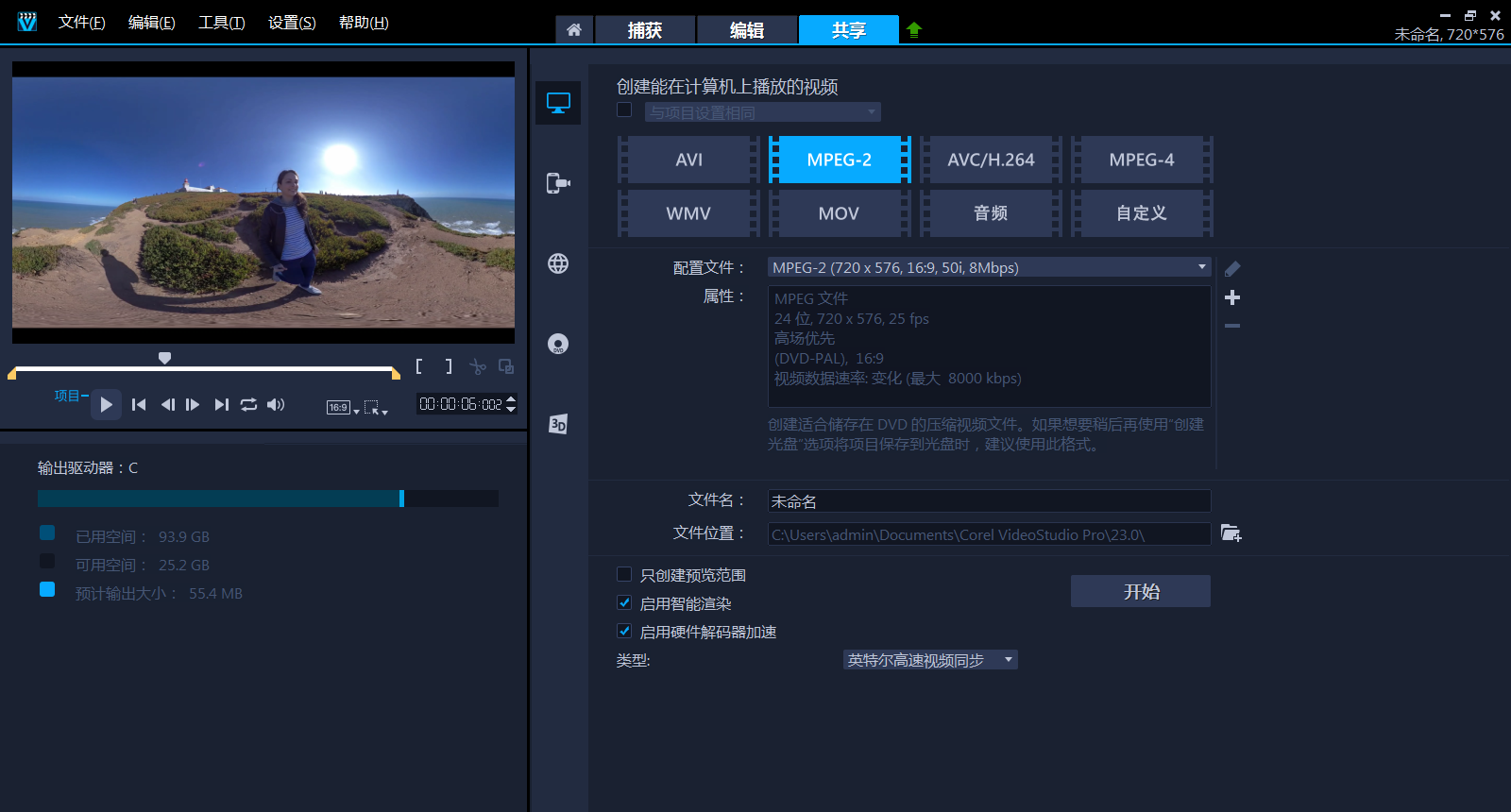
格式支持与输出
支持多种视频格式导入导出,包括高清、4K及3D视频,满足跨平台分享需求。
可直接制作DVD和VCD光盘,并支持AV1、8K等新兴视频技术。
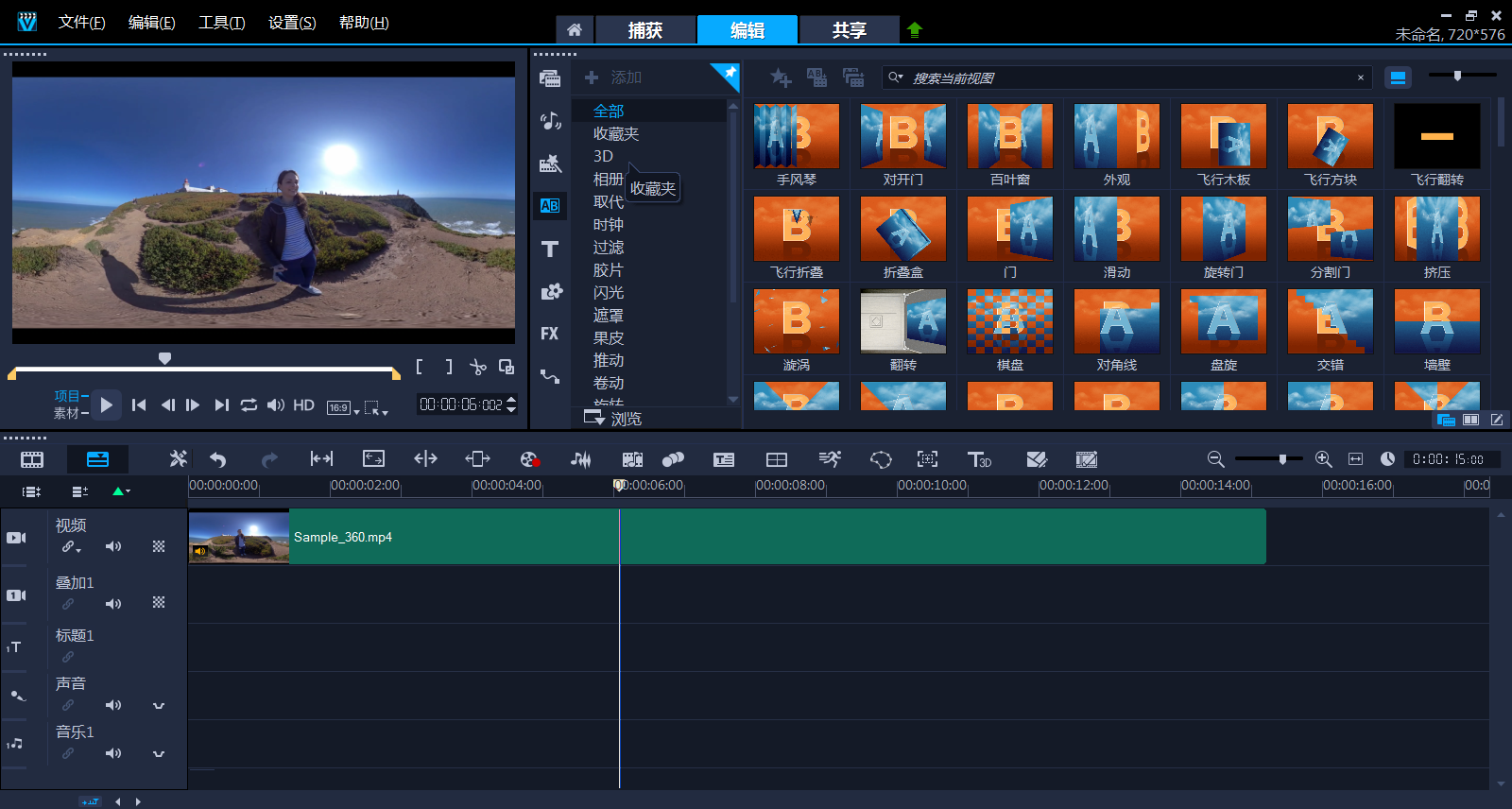
特效与模板资源
内置超过800种滤镜和转场特效,用户可直接套用并自定义文字内容(如3D文字)。
提供大量预设模板,支持快速制作专业水平的视频内容。
软件优势
全面的视频编辑工具
支持视频裁剪、拼接、旋转等基础操作,以及多轨道编辑功能,方便用户进行复杂视频项目的制作。
提供丰富的转场特效、滤镜效果和字幕样式,用户可根据需求为视频添加创意视觉效果。
音频处理能力
具备音频剪辑、音量调整、噪音消除等功能,并内置音频特效和混音工具,支持专业级音频处理。
支持多种音频格式,用户可轻松为视频添加背景音乐或音效。
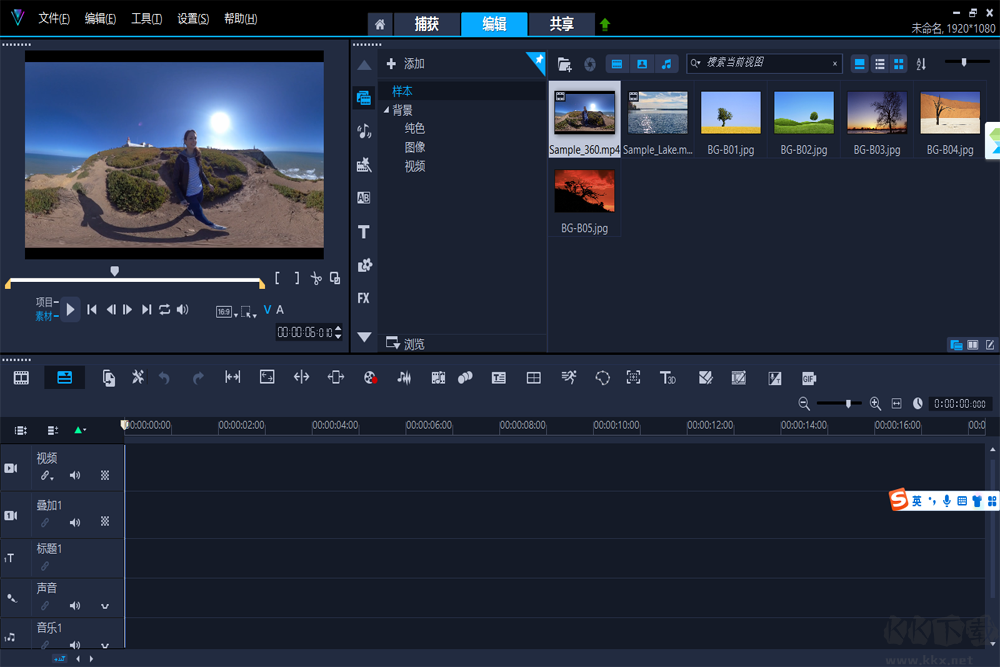
使用技巧
1、进入会声会影编辑器,在视频轨中插入一张素材图像。
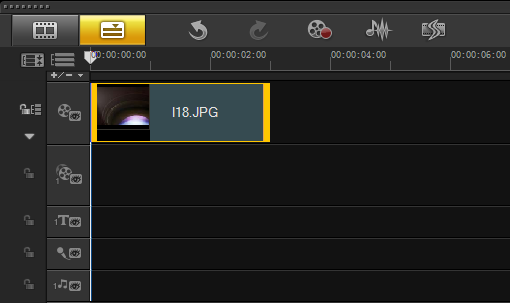
2、展开“选项”面板,在“照片”选项卡中设置“区间”参数为6秒,在“重新采样选项”下拉列表中选择“调到项目大小”选项。
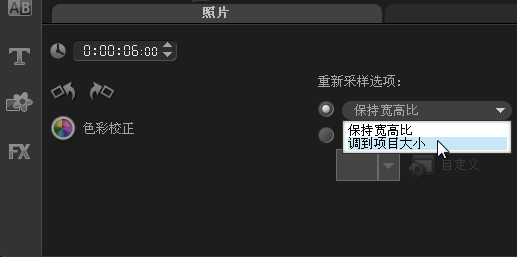
3、单击“标题”按钮,然后在预览窗口中双击鼠标,进入输入模式,输入内容“扫光字”。
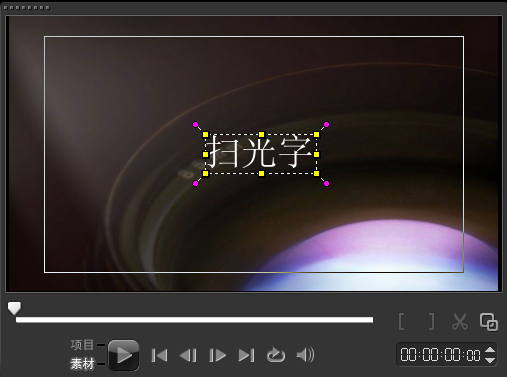
4、展开“选项”面板,在“编辑”选项卡中设置“区间”参数为6秒,“字体”为“微软雅黑”,“字体大小”参数为85。

5、单击“滤镜”按钮,进入“滤镜”素材库,在“相机镜头”中选中“缩放动作”滤镜,并将其拖到标题轨的素材中。
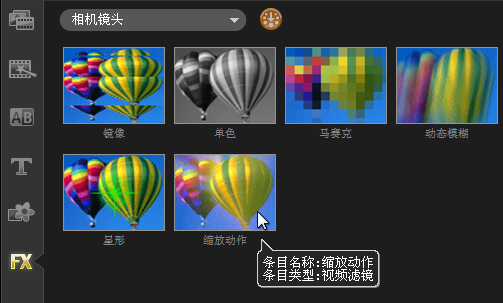
6、展开“选项”面板,切换至“属性”选项卡,单击“滤镜”单选按钮,然后单击“自定义滤镜”按钮。
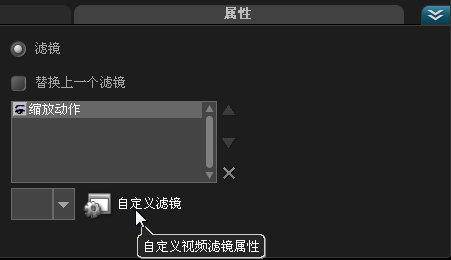
7、选中第一个关键帧,设置“速度”参数为1。
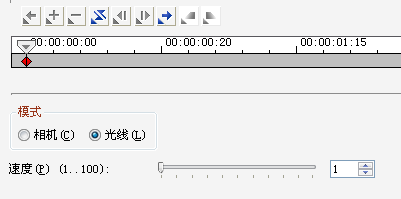
8、将飞梭栏拖动到1秒的位置,创建一个新的关键帧,设置“速度”参数为1。
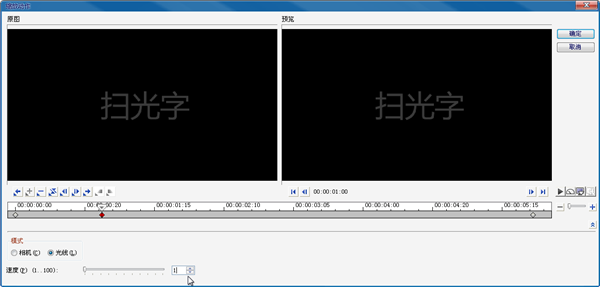
常见问题
问:会声会影2020已停止工作-故障模块:igdumdim64.dll如何解决?
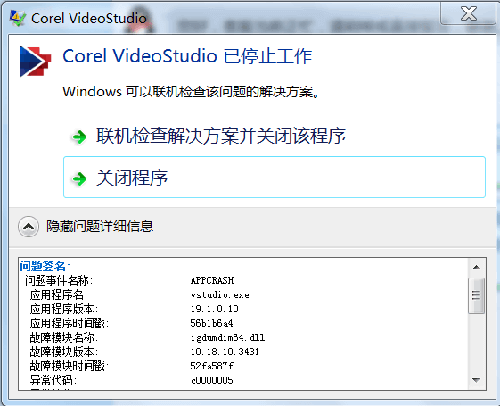
答:1、首先右击我的电脑;
2、选择【硬件】,然后点击【设备管理器】;
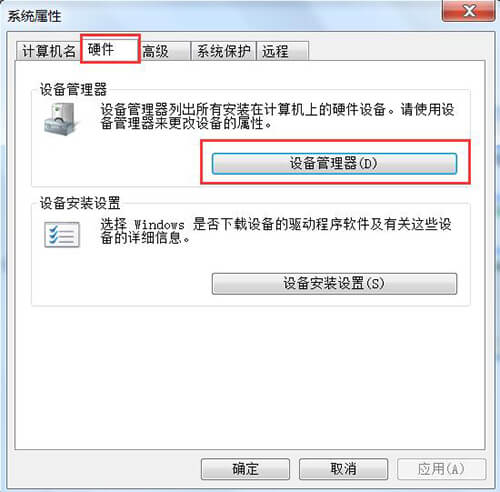
3、双击【Microsoft Usbccid Smartcard Reader(WUDF)】;
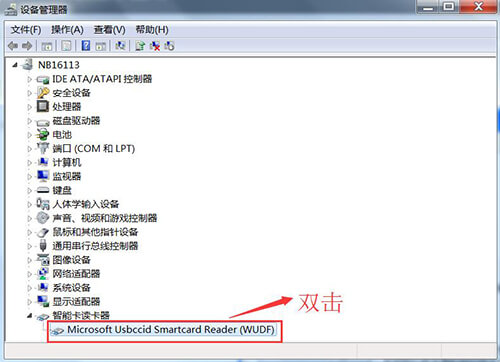
4、点击【驱动程序】选项卡,选择【更新驱动程序】;
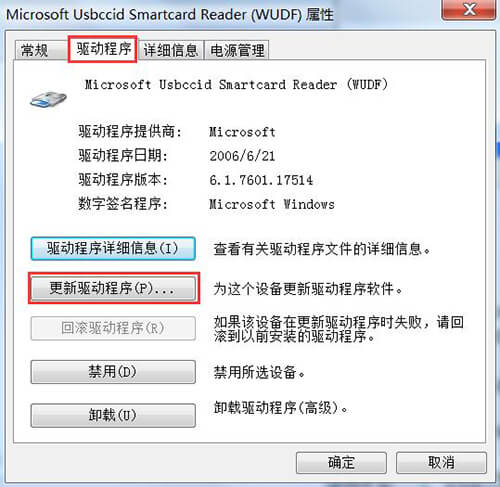
5、点击自动更新,之后等待搜索安装即可。
常见问题
预览画面卡顿或延迟
原因分析:
未启用智能代理(Smart Proxy)。
硬盘读写速度慢(如机械硬盘)。
解决方案:
开启智能代理:
在“设置”中勾选“使用代理文件” → 生成低分辨率代理以加速预览。
更换存储设备:
将项目文件和素材存储在SSD上。
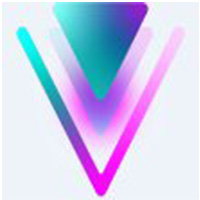
 EDIUS 官方版 v8.2.0.312
EDIUS 官方版 v8.2.0.312
 会声会影x8 v25.0.0.376
会声会影x8 v25.0.0.376
 蜜蜂剪辑 官方版 v1.7.5.11
蜜蜂剪辑 官方版 v1.7.5.11
 camtasia studio 中文版 v2020.0.1
camtasia studio 中文版 v2020.0.1
 sony vegas pro 官方版 v16.0.0.307
sony vegas pro 官方版 v16.0.0.307
 硕思闪客精灵 7.4 专业版
硕思闪客精灵 7.4 专业版



























